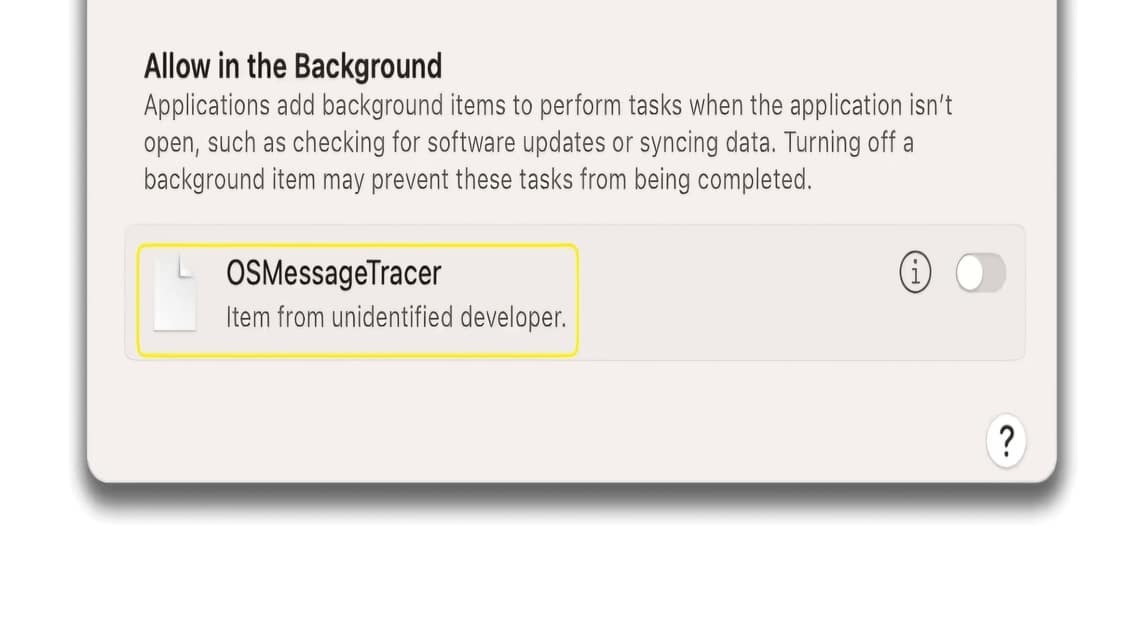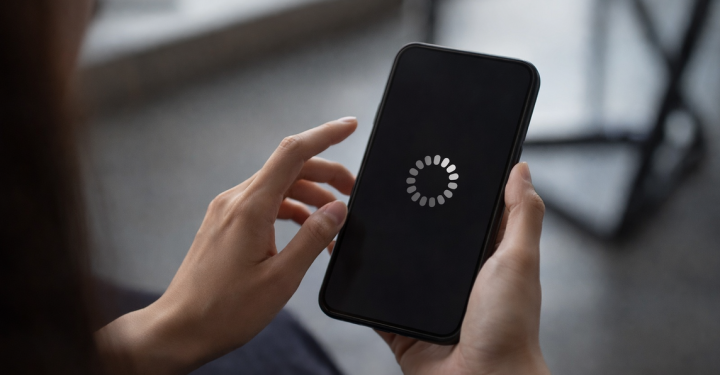- OSMessageTracer 这些是Mac操作系统安装过程中遗留的文件,通常在更新后出现。 OS Ventura.
- 此文件无害且为官方文件 苹果因此,它不会损害安全性或 Mac 生态系统。
- 您可以通过停用或移动它来隐藏它。 系统设置 > 常规 > 登录项 然后重新启动。
- 永久删除:打开 Finder > 前往文件夹 > /System/Library/LaunchDaemons/擦拭 com.apple.installer.osmessagetracing.plist.
Mac 上的 OSMessageTracer 是什么?我们来了解一下
用户 苹果 大家可能已经熟悉设备上的 OSMessageTracer 了。但是,这个文件到底有什么作用呢?
许多用户并不了解 OSMessageTracer 文件的来源和功能。这是因为该文件在标准用户手册中也没有讨论。
最便宜的MLBB产品推荐!


 邦杰夫
邦杰夫

 鲁迪·斯托雷兹
鲁迪·斯托雷兹

 托普莫尔
托普莫尔

 鲁迪·斯托雷兹
鲁迪·斯托雷兹

 鲁迪·斯托雷兹
鲁迪·斯托雷兹

 鲁迪·斯托雷兹
鲁迪·斯托雷兹

 鲁迪·斯托雷兹
鲁迪·斯托雷兹

 托普莫尔
托普莫尔

 托普莫尔
托普莫尔

 托普莫尔
托普莫尔如果您是 Mac 用户之一,并且也对此文件的存在感到困惑,请不要担心。让我们简要了解一下它的来源以及如何移动它。
另请阅读:
Mac 上的 OSMessageTracer 是什么?

OSMessageTracer 是安装过程的一部分的文件。 软件 Mac 上的新功能。更新完成后,此文件应该会被删除。然而,它却被意外保存在了电脑设置中。
通常,用户在将 Mac 更新到 Ventura OS 后会发现此文件。由于用户模块中从未提及此文件,许多人担心 Mac 系统会因此受到干扰。
当用户与此文件交互时会发生什么?当你按下旁边的小“i”图标时,它会弹出一个名为“LaunchDaemons Finder”的目录。
在此目录文件夹中,您将找到另一个名为“com.apple.installer.osmessagetracing.plist”和“com.apple.MRTa.plist”的文件。
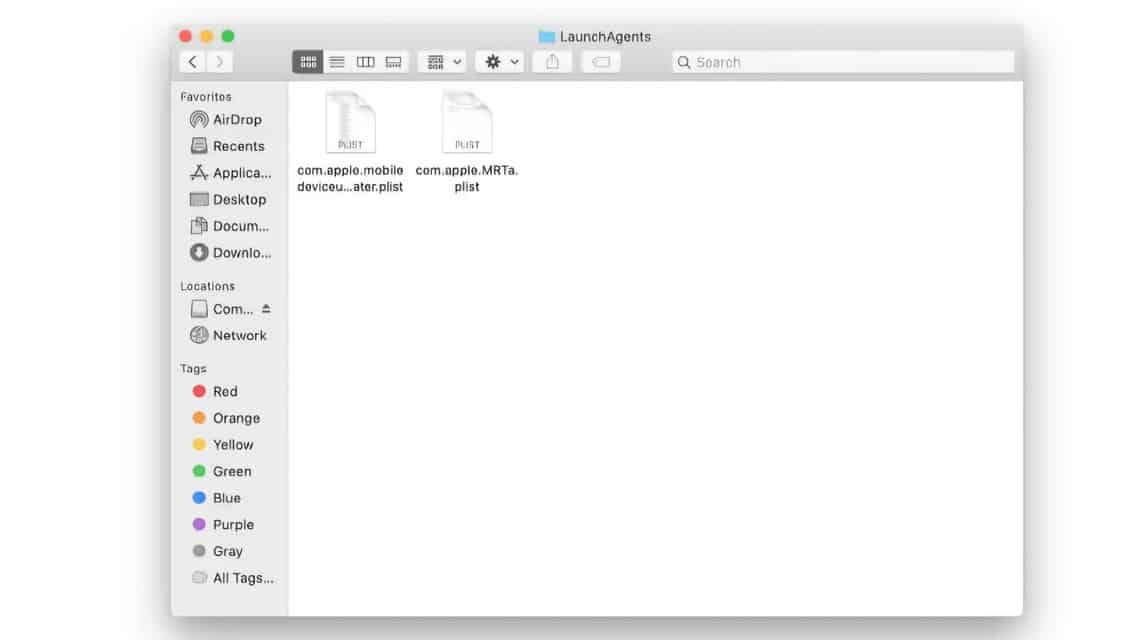
但是,OSMessageTracer 真的会损害你的设备吗?答案是否定的。这个文件不会对你的 Mac 造成任何影响。
这是因为该文件是新操作系统安装的一部分,因此当该过程完成时,该文件也将失去其功能。
在安全性方面,OSMessageTrace 也是一个官方合法且安全的文件,由 苹果 作为制造和开发公司。因此,它的存在不会扰乱计算机生态系统。
如何删除 OSMessageTracer?
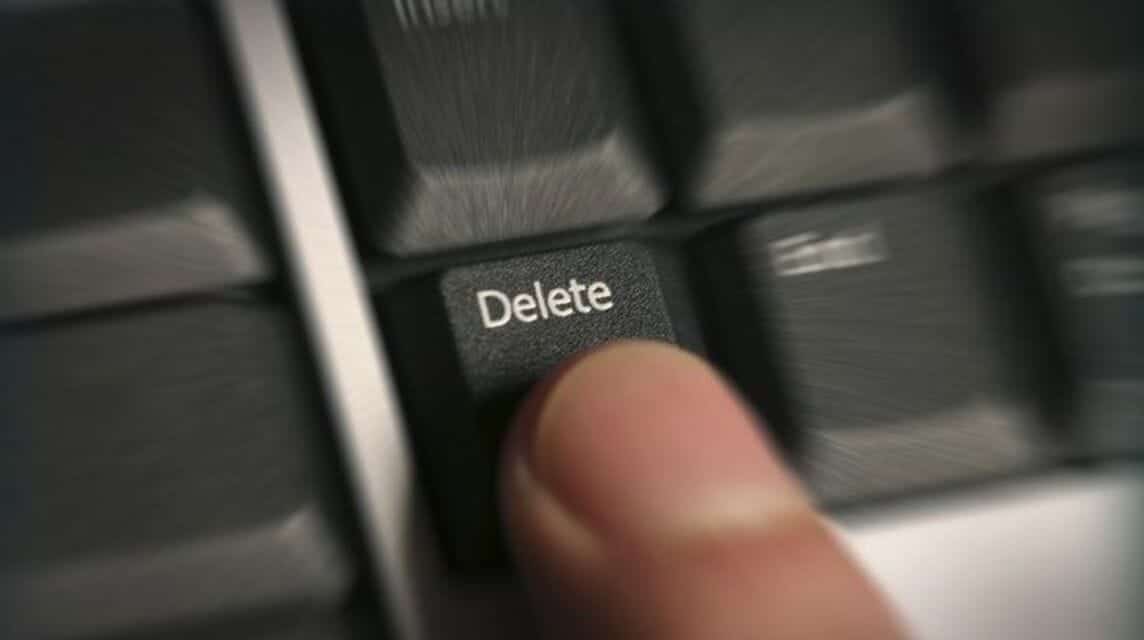
事实上,该文件的存在并不会对 Mac 的安全或其他系统构成威胁。然而,仍有一些用户对它的存在感到不安。
许多人犹豫是否要篡改或删除此文件,因为他们担心这会破坏设备上的生态系统。如果您感到不安,可以通过以下方式移动它。
- 按下左上角的 Apple 图标,进入“系统设置”菜单。您也可以同时按下 Command 和 Space 键,然后通过 Spotlight 进行搜索。
- 进入系统设置后,找到“常规”菜单并选择“登录项”子菜单。
- 通过滑动开关启用 OSMessageTracer
- 最后,重新启动 Mac 设备以保存设置。
除了将它们移出你的视线之外,你还可以从设备中永久删除这些文件。操作方法如下:
- 打开 Finder 并转到“前往文件夹”菜单
- 输入 /System/Library/LaunchDaemons/ 并按 Enter。
- 接下来,找到名为 com.apple.installer.osmessagetracing.plist 的文件并将其移至垃圾箱。
- 清空垃圾箱并重新启动 Mac 设备。
此外,OSMessageTracer 文件是一个残留文件。因此,即使删除它,Mac 上也不会有任何变化。
另请阅读:
好了,以上就是关于 OSMessage Tracer 文件及其删除方法的简要介绍。你觉得怎么样?希望本文能对你有所帮助!